

Tutorial original aqui
Gracias por poner un link al tutorial si expones tu realización en un sitio, foro o en un mail
Puedes encontrar otras versiones en la galería
Para realizar este tag tendrás necesidad de:
Filtros:
- Mura's Meister / copies
Material
Esta traducción está registrada en Twi
Está prohibido retirar los copys en los tubes proporcionados, renombrarlos o modificarlos con el fin de respetar el trabajo
de las artistas y de las personas que los tubean
Los tubes utilizados son de GraphSabine
Las máscaras utilizadas son de Maëlle Dream
Los otros elementos que no son creaciones de Michelle, han sido encontrados en la red
La fuente abrirla en vuestro Psp si tenéis Windows XP o meterla en la carpeta de fuentes de Windows si tenéis Windows 7 u 8
Si quieres puedes ayudarte de la regla para situarte en la realización del tutorial
Marcador (Arrastra con el raton)

Preparación
Por seguridad duplicar vuestros tubes e imágenes en vuestro Psp
(ventana/ Duplicar)
Cerrar los originales y trabajar con las copias
Tutorial realizado con Psp XII y traducido con el Psp X6
Abrir una nueva imagen transparente de 850x700 pixeles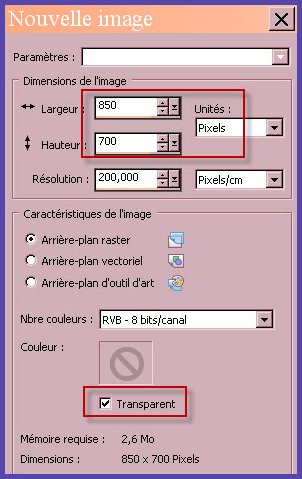
2 – Activar la Paleta de Materiales
Elegir dos colores de vuestro tube principal
Michèle ha elegido el color oscuro #030337 para el Primer Plano
Y el color claro #028fc5 para el Segundo Plano

3 – llenar el paño con el color oscuro de Primer Plano
4- Selecciones_ Seleccionar todo
5- Activar el tube (Graph-Sabine Design-Tubes 188 ), en vuestro Psp
Edición_ Copiar
6- Edición_ Pegar en la selección
Selecciones_ Anular selección
7- Efectos_ Efectos de la Imagen_ Mosaico integrado
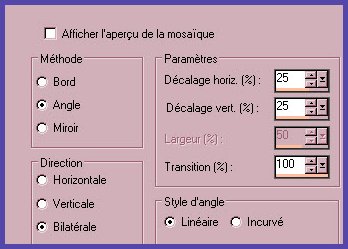
8- Ajustar_ Desenfocar_ Desenfoque Gaussiano_ 30
9- Capas_ Duplicar
Imagen_ Espejo
10- Activar la máscara"MASK-MD-099" en vuestro Psp y minimizarla
11- Capas_ Nueva capa de máscara_ A partir de una imgen
En la ventana elegir la mascara "MASK-MD-099
- Ajustar_ Nitidez_ Enfocar más
Capas_ Fusionar grupo
12- Efectos_ Efectos de Borde_ Realzar
Capas_ Modo de capas_ Pantalla
13- Activar la capa inferior en la pila de capas
14- Efectos_ Efectos de Textura_ Textil
Utilizar dos colores vivos de vuestro tube principal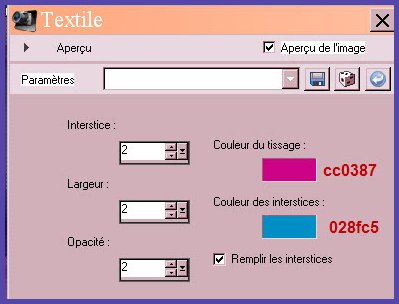
15- Capas_ Nueva capa de trama
Llenar con el color oscuro de Primer Plano
16- Activar la máscara "MASK-MD-110" en vuestro Psp y dejarla minimizada
17- Capas_ Nueva capa de Máscara_ A partir de una imagen
Buscar la máscara "MASK-MD-110"
- Ajustar_ Nitidez_ Enfocar más
Capas_ Fusionar grupo
18- Capas_ Duplicar
19- Imagen_ Rotación_ Rotación Libre

20- Imagen_ Cambiar de tamaño_ Redimensionar al 125%
Todas las capas sin seleccionar
21- Capas_ Fusionar hacia abajo
22- Activar la capa superior en la pila de capas
Ver captura
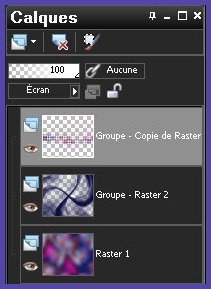
23- Activar el tube "Graph-Sabine Design-Tubes 158"
O un tube que os guste
Edición_ Copiar
24- Edición_ Pegar como nueva capa
25- MIchèle ha desplazado el tube
Efectos_ Efectos de la Imagen_ Desplazamiento
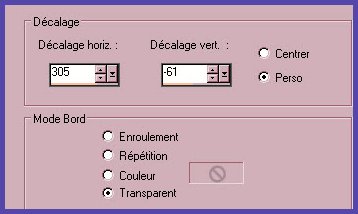
26- Selecciones_ Seleccionar todo
Selecciones_ Flotar
Selecciones_ Fijar
27- Activar la capa inferior en la pila de capas
28- Selecciones_ Convertir selección en capa
Selecciones_ Anular
29- Capas_ Organizar_ Enviar al frente
Cerrar la capa del tube que se encuentra justo por debajo
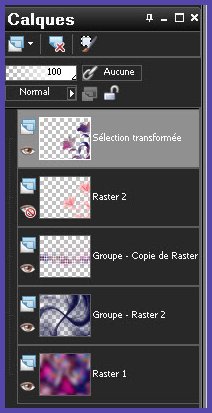
30- Activar el tube principal (personaje)
Edición_ Copiar
31-Edición_ Pegar como nueva capa
Imagen_Cambiar de tamaño_ Redimensionar si es necsario
En nuestro ejemplo al 75%
Todas las capas sin seleccionar
Colocar contra el borde inferior izquierdo
32- Efectos_ Efectos 3D_ Sombra en el color negro
- 6, 2, 60, 20
33- Activar el tube "star1" o un pequeño tube decorativo a vuestro gusto
Podeis colorearlo para que esté en armonía con vuestros colores
34- Convertir este tube en tubo de imagen de la siguiente forma
Archivo_ Exportar_ Como tube de imagen
Poner un nombre en el lugar correspondiente
Y clic sobre Ok

35- Repetir las etapas 33 y 34 para los otros dos tubes de estrellas (star2 et star3).
36- Capas_ Nueva capa de trama
Activar la herramienta tubo de imágenes (letra i de vuestro teclado)
Elegir el tubo star1
Configurar la herramienta de la siguiente forma:

Aplicar varias veces vuestro tubo sobre la nueva capa
Puedes jugar con la escala para obtener estrellas de tamaños diferentes
Si quieres colocar cada estrella por separado lo tendrás que hacer en capas diferentes. Una para cada tubo
Repetir lo mismo con los tubos de imagen Star2 y Star3.
37Activar el tube "papillons" o uno de vuestro gusto
Edición_ Copiar
Edición_ Pegar como nueva capa
Si es necesario colorearlo
Hacer lo mismo con las otras dos mariposas
38- Capas_ Fusionar todo
Edición_ Copiar
39 – Añadir vuestra firma en nueva capa
40- Imagen_ Agregar bordes_ Simétrico_ 2 pixeles en un color de vuestro gusto
Michèle ha usado el color de Segundo Plano
41- En la Paleta de capas, doble clic sobre la capa del fondo
Presionar Ok en la nueva ventana. Ahora tendrás una capa de trama
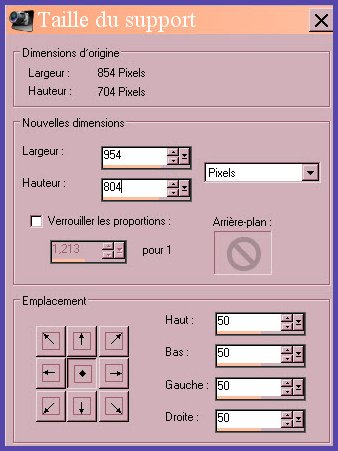
43- Capas_ Nueva capa de trama
Capas_ Organizar_ Enviar abajo
44- Selecciones_ Seleccionar todo
45- Edición_ Pegar en la selección
(la copia de vuestro tag)
Selecciones_ Anular selección
46- Ajustar_ Desenfocar_ Desenfoque Gaussiano_ 30
47- Activar la Paleta de Materiales
Vamos a cambiar los colores
Michèle ha usado
En Primer Plano el color azul turquesa #028fc5
En Segundo Plano el color rosa #e0008c

48- Activar vuestra herramienta de Texto
Elegir la fuente VivianXtremeByWiescherDesign,
Tamaño_ 60

Escribir vuestro nombre en letras mayúsculas y validar
Capas_ Convertir en capa de trama
Colocar el texto en el lugar adecuado
49- Efectos_ Efectos 3D_ Sombra en el color negro
1, 1, 100, 1
50- Edición_ Copiar
51- Activar la capa inferior en la pila de capas
Edición- Pegar como nueva capa (la copia de vuestro texto)
52- Imagen_ Cambiar de tamaño_ Redimensionar al 50%
Todas las capas sin seleccionar
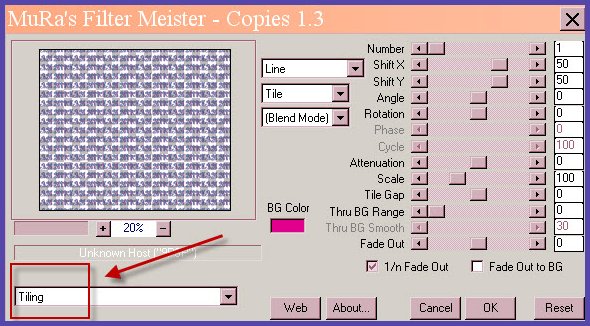
54- Paso optativo: Efectos_ Efectos 3D_ Sombra en el color negro
1, 1, 100, 1
55- Imagen_ Agregar bordes_ Simétrico_ 1 o 2pixeles en un color de vuestro gusto
Michèle ha usado el color de Primer Plano
56- Guardar vuestro trabajo en formato Jpg optimizado
***************
Con esto hemos terminado. Te agradezco haber elegido este tutorial y haberlo realizado
Si tienes algún problema contacta con Michele


